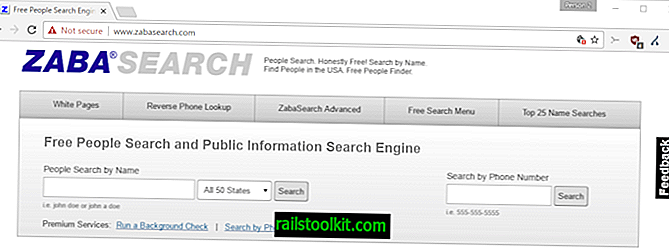次のガイドでは、Windowsマシンの特定のポートをブロックしてコンピューターシステムを強化する手順を説明します。
ほとんどのWindowsユーザーは、定期的に、またはまったくポートにアクセスしません。 デスクトップメールプログラムで新しい電子メールアドレスを設定するとき、またはニュース記事で80や21などの標準ポートが言及されているときにポートに遭遇する人もいますが、通常ポートはほとんど無視されます。
コアに分割されたポートにより、Windows PCとインターネットサイトやメールサーバーなどの他の何かとの間の通信が可能になります。
Windowsはデフォルトで特定のポートを開くように設定されています。 これは通常、特定のサービスを使用する際の問題を回避するために互換性のために行われます。
ただし、システムを強化するために使用されていないポートを閉じて、これらのポートに対する攻撃を回避することをお勧めします。 たとえば、デフォルトでポートが開かない場合、最近のSMBランサムウェアインシデントは、たとえば回避できました。
とにかく開いているポートはどれですか?

Windowsマシンのポートを一度も確認したことがない場合、どのポートが開いているのか、どのように確認するのか疑問に思うかもしれません。
詳細を提供し、他の手段よりもアクセスしやすいので、そのためにプログラムを使用することをお勧めします。
そのためにPortscanのようなプログラムを使用するか、それが私のお気に入りであるNirsoftのCurrPortsを代わりに使用できます(更新されたCurrPortsレビューを参照)。
CurrPortsは、ダウンロード後すぐに実行できる無料のポータブルプログラムです。 インターフェイスにあるすべてのプログラムとサービス、すべてのインターネット接続、およびその時点で開いているすべてのローカルポートが一覧表示されます。
開いているポートのリストはそれ自体で役立つ場合がありますが、ほとんどの場合、機能に必要かどうかを判断するのは困難です。 また、インターネットではなくネットワーク上で機能を必要とする場合もあります。
あなたはそれについて教育を受けた決定を下すためにあなたが知らないポートを研究する必要があります。 そのために役立つ可能性のあるサイトの1つは、ポートを検索して多くの一般的なポートに関する情報を取得できるSteve GibsonのWebサイトです。
また、Gibson Webサイトで利用可能なポートスキャンオプション(共通ポート、ファイル共有、すべてのサービスポートなど)のいずれかをクリックして、ポートチェックを直接実行することもできます。 この場合、開いていると表示されているポートに集中する必要があります。
Windowsのポートをブロックする
Windowsマシンのポートをブロックすることを決定したら、その方法を見つける必要があります。 Windowsファイアウォールを含むほとんどのパーソナルファイアウォールは、ポートのブロックをサポートしています。 ルーターまたはモデムの管理インターフェイスにアクセスできる場合は、ポートをブロックすることもできます。多くの場合、それを行うためのオプションが用意されています。
ルーターでブロックする利点は、ルーターレベルで使用するすべてのデバイスでブロックされることです。 そのため、マシンレベルでブロックする場合は、その時点または将来使用するすべてのデバイスに対してブロックする必要があります。
Windowsファイアウォールを使用してポートをブロックする
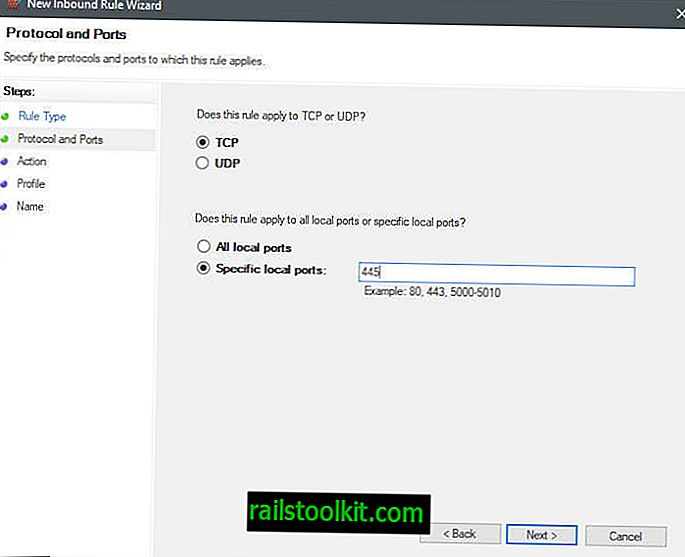
プロセス自体は単純であり、完了するのに長くはかからないはずです。
- Windowsキーをタップし、Windowsファイアウォールと入力して、結果からセキュリティが強化されたWindowsファイアウォールを選択します。
- ファイアウォールウィンドウが開いたら、[受信の規則]をクリックします。
- [アクション]ペインから[新しいルール]を選択します。
- [ルールタイプ]リストから[ポート]を選択します。
- TCPまたはUDPを選択し、ポートまたはポート範囲(445、137-139など)を指定します。
- 接続をブロックするを選択します。
- ルールを適用するタイミングを選択します(不明な場合はデフォルトのままにします)。
- ポート445などの名前と説明(ブロックの理由、日付/時刻など)を追加します。
注 :マシンのポートをブロックした後に問題が発生する可能性があります。 アプリが正常に動作しなくなったり、特定のリソースに接続できなくなったりする場合があります。 その場合、ファイアウォールで無効にしたポートが必要になる場合があります。 ファイアウォールでいつでもポートのブロックを元に戻すことができます。
Windows PCでブロックする他のポートについて、手順を繰り返します。
2番目の注意 :NirsoftのCurrPortsなどのプログラムでは、サービスまたはプログラムがこれらのポートでリッスンしていることが明らかになります。 Windowsでポートをブロックしても、これは変わりません。 ただし、ポートへの接続がシステムによってブロックされているため、これらのサービスおよびプログラムへの接続は拒否されます。
終わりの言葉
Windows PCでポートをブロックすることは難しくありません。 開いているポートをブロックする前に時間をかけて調査することもできますが、そうすることで長期的に見返りが得られます。
一部のISPは、攻撃対象を減らすために、ユーザーに代わって一般的な攻撃ポートをブロックし始めています。 GibsonのWebサイトでスキャンを実行して、それがあなたに当てはまるかどうかを調べることができます。
Now You :Windowsでポートをブロックしていますか? もしそうなら、それはなぜですか?






![CCleaner Free更新により、[ツール]メニューのポップアップの迷惑が導入されました](https://uploads.railstoolkit.com/content/solutions/942/ccleaner-free-update-introduces-tools-menu-popup-annoyance.jpg)